Microsoft Excel աղյուսակն օգտագործում է հղումները որպես բջջային հասցեներ: Հղումները սովորաբար նշվում են գործառույթներում `աղյուսակի տվյալների գտնվելու վայրը որոշելու համար: Հղումների ներկայացման երկու տեսակ կա `դասական և R1C1 հղումներ: Դասական ոճը սահմանվում է ցանկալի բջիջի գտնվելու վայրի սյունակի և շարքի նշանակմամբ: Հղումները կարող են լինել բացարձակ կամ հարաբերական ՝ նշելու իրենց կողմից նշված օֆսեի բնույթը: R1C1- ի նման հղումները նույնպես սահմանում են տողերի և սյունակների նշված քանակը: Excel- ում կապելը հիմնված է օֆսեթ պահանջների վրա:
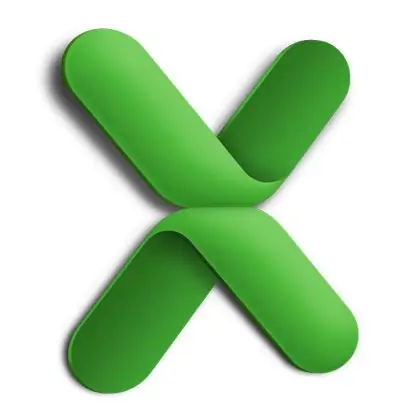
Դա անհրաժեշտ է
Microsoft Excel հավելված
Հրահանգներ
Քայլ 1
Սկսեք Microsoft Excel- ը: Ստեղծեք նոր կամ բացեք գոյություն ունեցող աղյուսակային ֆայլ: Լռելյայն, Excel- ը օգտագործում է դասական A1 հղումներ, որտեղ այբբենական նիշը սյուն է, իսկ թվային նիշը ՝ տող: Theանկալի բջիջը գտնվում է նշված սյունակի և շարքի խաչմերուկում:
Քայլ 2
Ընտրեք այն բջիջը, որում դուք պետք է կապվեք այս թերթիկի մեկ այլ բջիջի հետ: Ստորին գործիքագոտում գտեք f (x) ֆունկցիայի դաշտը: Տեղադրեք ընթացիկ կուրսորը այս դաշտում մկնիկի միջոցով և մուտքագրեք դրա մեջ «=» նշանը:
Քայլ 3
Գրեք հղում բջիջին `ձեր ստեղծած գործառույթով տվյալներ պարունակող բջիջին: Դա անելու համար նշեք սյունակի տառի անվանումը և շարքի համարը, որի խաչմերուկում գտնվում է նշված բջիջը: Դուք կստանաք հարաբերական հղում: Երբ ստեղծված հղումը պատճենեք կամ տեղափոխեք մեկ այլ բջիջ, հարաբերական հղումը կփոխի դրա արժեքը:
Քայլ 4
Անհրաժեշտության դեպքում տրամադրեք բացարձակ հղում: Դա անելու համար սյունակի դիմաց ավելացնել «$» նշանը և ստեղծված հղման տողի նշումը: Այսպիսով, D3 հարաբերական հղումը կվերածվի բացարձակի ՝ $ D $ 3: Այժմ, երբ այս գրառումը տեղափոխվի մեկ բջիջից մյուսը, արտահայտությունը միշտ ցույց կտա բջիջը D սյունակի և 3 տողի հատման կետում:
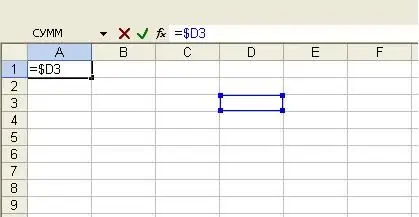
Քայլ 5
R1C1 տիպի հղումներով աշխատելու համար Excel- ի պարամետրերում միացրեք համապատասխան տարբերակը: Դա անելու համար ծրագրի հիմնական ընտրացանկում ընտրեք «Serviceառայություն» - «Ընտրանքներ» կետերը: Կհայտնվի կարգավորումների պատուհանը, որում բացվում է «Ընդհանուր» ներդիրը: Նշեք R1C1 հղման ոճի կողքին գտնվող վանդակը և կտտացրեք OK:

Քայլ 6
Ձեր մուտքագրած բոլոր հղումները վերափոխվում են R1C1: Ավելին, հարաբերական հղումները կներկայացվեն հետևյալ կերպ. R [1] C [1]: R- ից հետո համարը տողի օֆսեթ է, իսկ C- ից հետո `սյունակների համարը: Այսպիսով, D3 բջիջին հղումը այժմ կունենա գրառումը. R [2] C [4]: R1C1 ձևի բացարձակ հղումը սահմանում է պահանջվող բջիջի փոխհատուցում թերթի սկզբի համեմատ, և հարաբերական հղում R [1] C [1] - գործառույթ ունեցող բջիջի համեմատ:






